Wear OS के लिए GnssLogger v1.0, GnssLogger ऐप्लिकेशन को स्मार्टफ़ोन से लेकर स्मार्टवॉच तक उपलब्ध कराता है.
Wear OS के लिए GnssLogger की मदद से, GNSS चिपसेट से रीयल-टाइम में GnssStatus जानकारी देखी जा सकती है. साथ ही, इसे CSV (.txt) और इंडस्ट्री स्टैंडर्ड RINEX फ़ाइल फ़ॉर्मैट में लॉग किया जा सकता है.
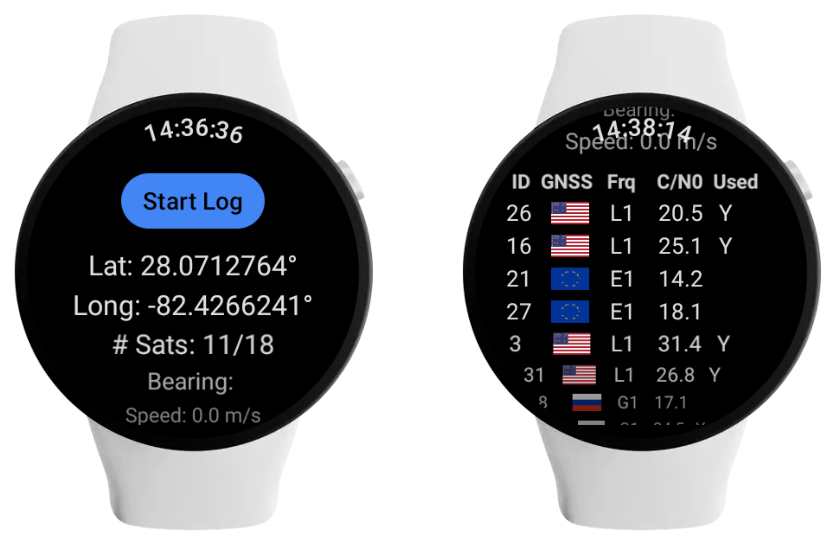
Wear OS के लिए GnssLogger से लॉग शेयर करना
- अगर आपने अब तक अपने फ़ोन पर GnssLogger इंस्टॉल नहीं किया है, तो ऐसा करें.
- अपनी स्मार्टवॉच पर, लॉग बंद करें पर टैप करें.
Wear OS के लिए GnssLogger, आपको तुरंत शेयर करने के विकल्पों के साथ प्रॉम्प्ट करने के बजाय, यह मैसेज दिखाता है:
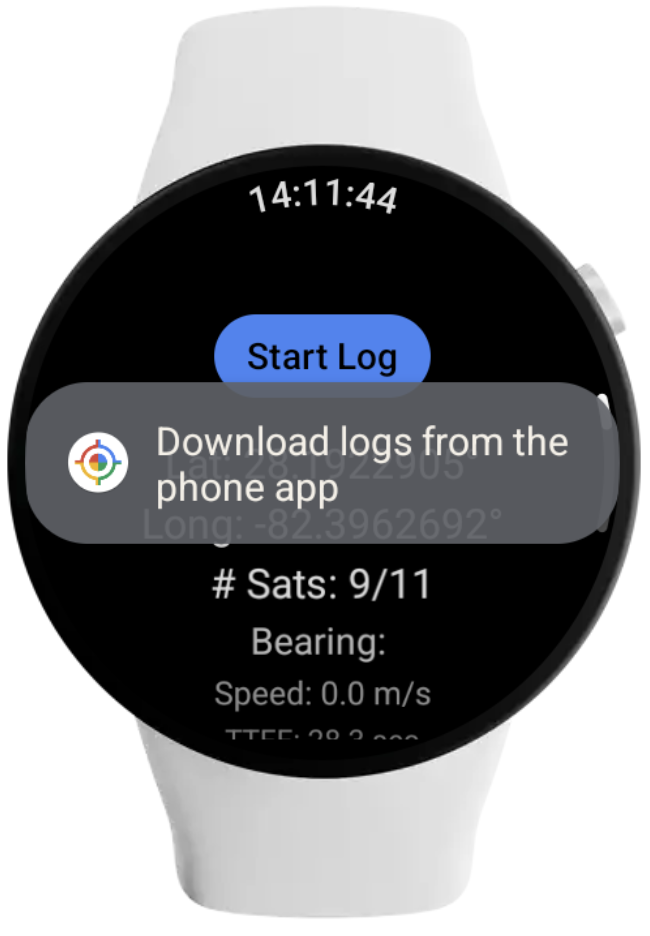
- अपने फ़ोन पर, GnssLogger खोलें. इसके बाद, लॉग टैब खोलें.
- स्मार्टवॉच के लॉग की फ़ाइलें डाउनलोड और मिटाएं बटन पर टैप करें.
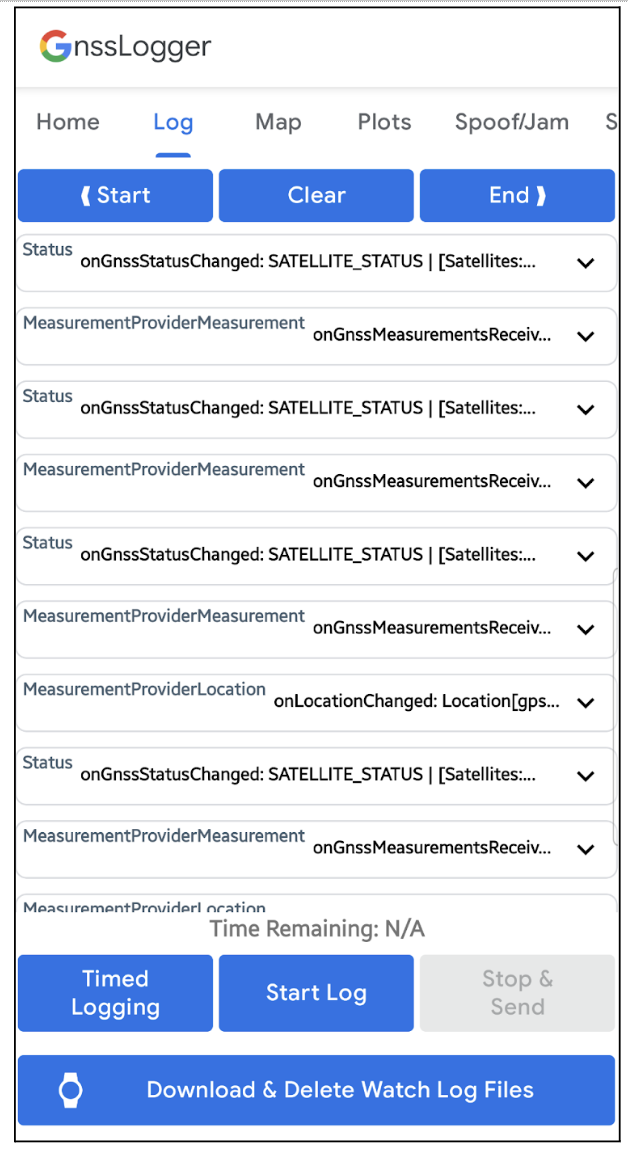
GnssLogger यह मैसेज दिखाता है: "आपकी फ़ाइल तैयार की जा रही है. कृपया इंतज़ार करें…":
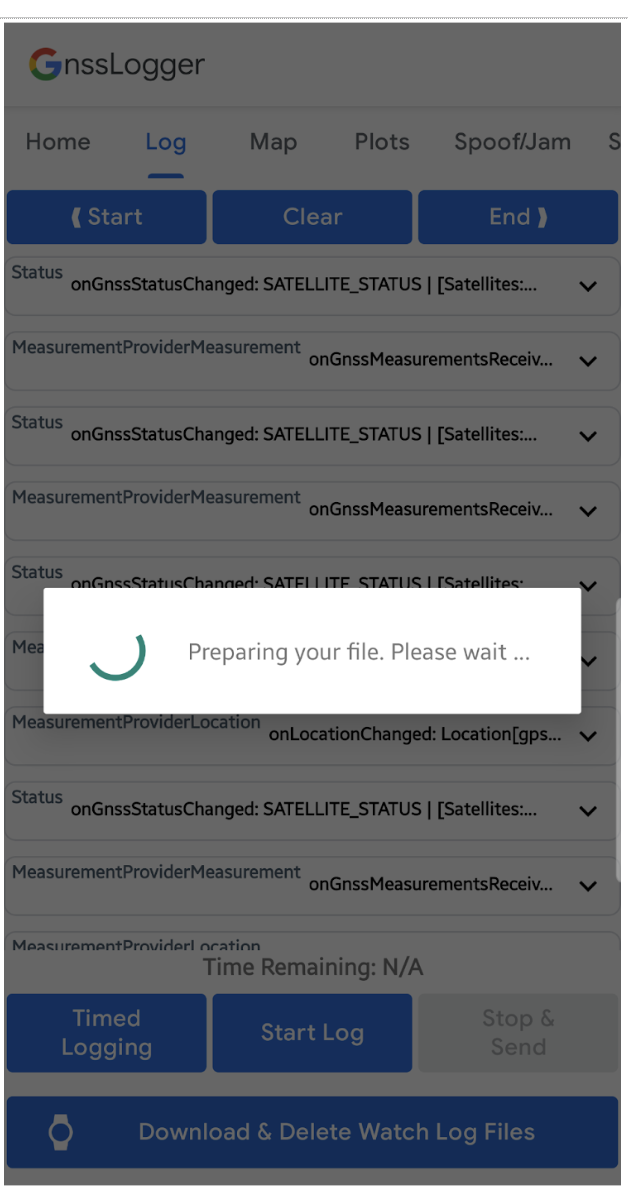
आपकी स्मार्टवॉच पर मौजूद लॉग के साइज़ के हिसाब से, इसमें कुछ समय लग सकता है.
फ़ाइल को स्मार्टवॉच से फ़ोन पर ट्रांसफ़र करने के बाद, आपको शेयर करें डायलॉग दिखेगा. यहां से स्मार्टवॉच पर मौजूद फ़ाइलें शेयर की जा सकती हैं.
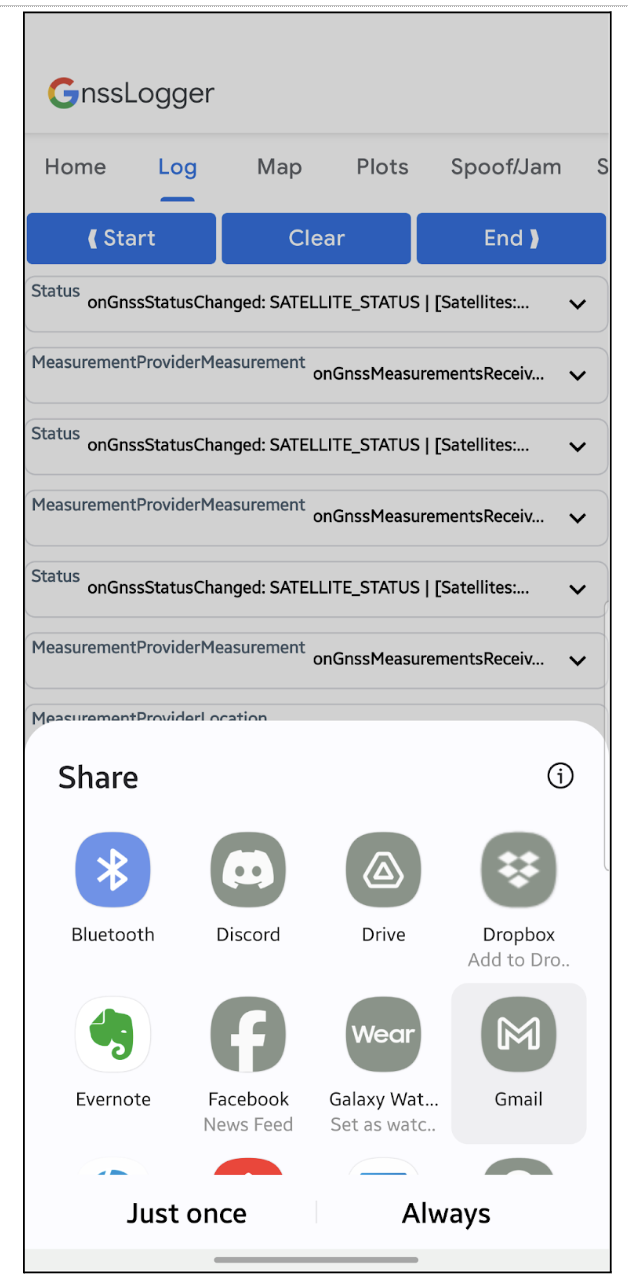
उदाहरण के लिए, अगर आपने ईमेल से शेयर करने का विकल्प चुना है, तो आपको एक अटैच की गई ज़िप फ़ाइल दिखेगी. इसमें आपकी स्मार्टवॉच की लॉग फ़ाइलें होंगी:
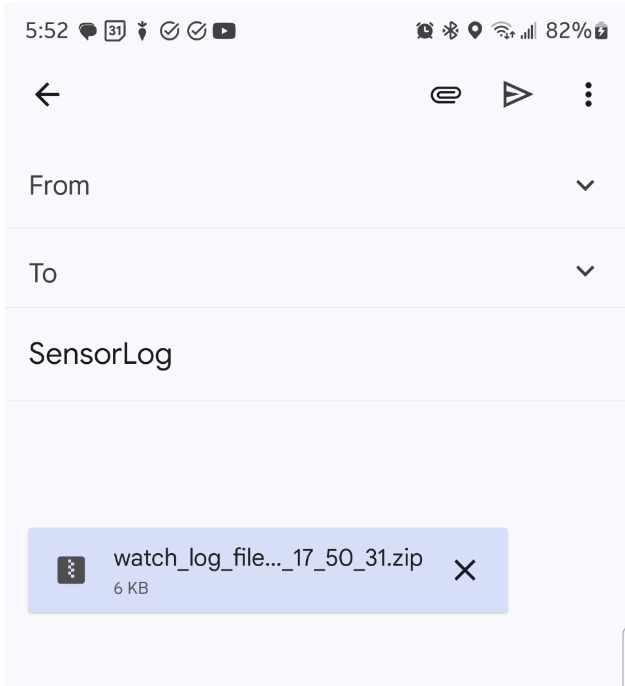
Android Studio या ADB का इस्तेमाल करना
अगर आपने स्मार्टवॉच को किसी फ़ोन से जोड़ा नहीं है, तो डिवाइस को ऐक्सेस करने के लिए, Android Studio के डिवाइस एक्सप्लोरर का इस्तेमाल किया जा सकता है.
Android Studio के डिवाइस एक्सप्लोरर में, लॉग फ़ाइलें (GnssLogger लॉग फ़ॉर्मैट के लिए .txt फ़ाइल) और RINEX के लिए .24o फ़ाइल ढूंढने के लिए, पाथ /sdcard/Android/data/com.google.android.apps.location.gps.gnsslogger/files/gnss_log देखें:
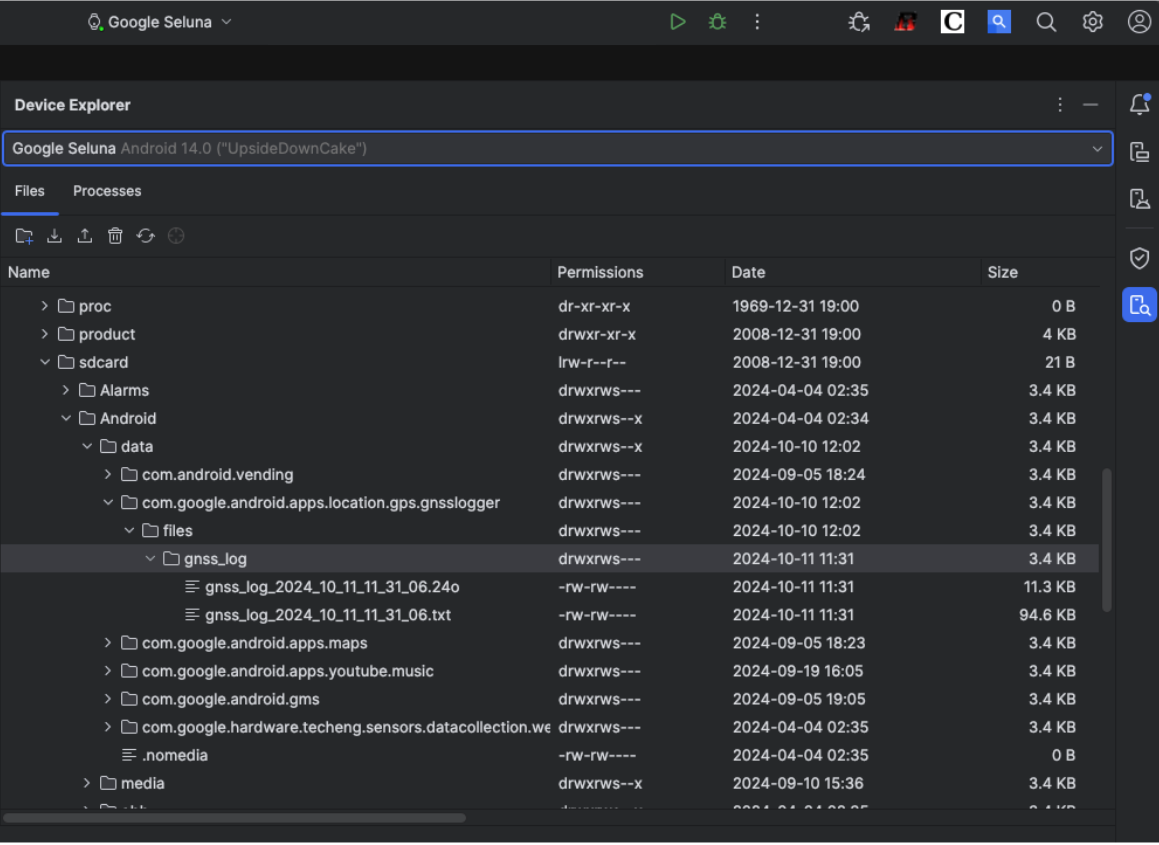
फ़ाइलों को सीधे अपने कंप्यूटर पर सेव करने के लिए, उन्हें चुनें, राइट क्लिक करें, और फिर "इसमें सेव करें…" को चुनें:
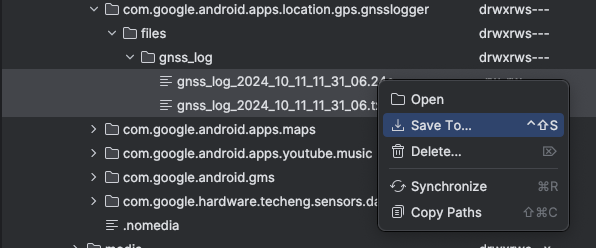
अगर आपको अपने कंप्यूटर पर Android Studio इंस्टॉल नहीं करना है, तो इस डायरेक्ट्री से फ़ाइलों को अपने कंप्यूटर पर लाने के लिए, ADB का इस्तेमाल भी किया जा सकता है:
adb pull /sdcard/Android/data/com.google.android.apps.location.gps.gnsslogger/files/gnss_log
सलाह: फ़ोन से GnssLogger फ़ाइलें पाने के लिए, इन दोनों तरीकों (Android Studio और ADB) का भी इस्तेमाल किया जा सकता है.
समस्याओं को ट्रैक करने वाले सार्वजनिक टूल का इस्तेमाल करके, नई सुविधाओं के बारे में सुझाव, राय या शिकायत दें.

